
최근에 보안이 향상되면서 대부분의 웹사이트에서 비밀번호를 대소문자와 특수문자 포함 등 여러 가지로 복잡하게 설정하라고 합니다. 하지만 복잡한 비밀번호 여러 개를 모두 외우는 것은 정말 어려운 일입니다. 아이폰에는 이를 편하게 관리할 수 있도록 암호 자동완성이라는 기능이 있는데 이 기능을 설정하고 어떻게 사용하는지 알아보도록 하겠습니다.
아이폰 암호 자동완성 설정


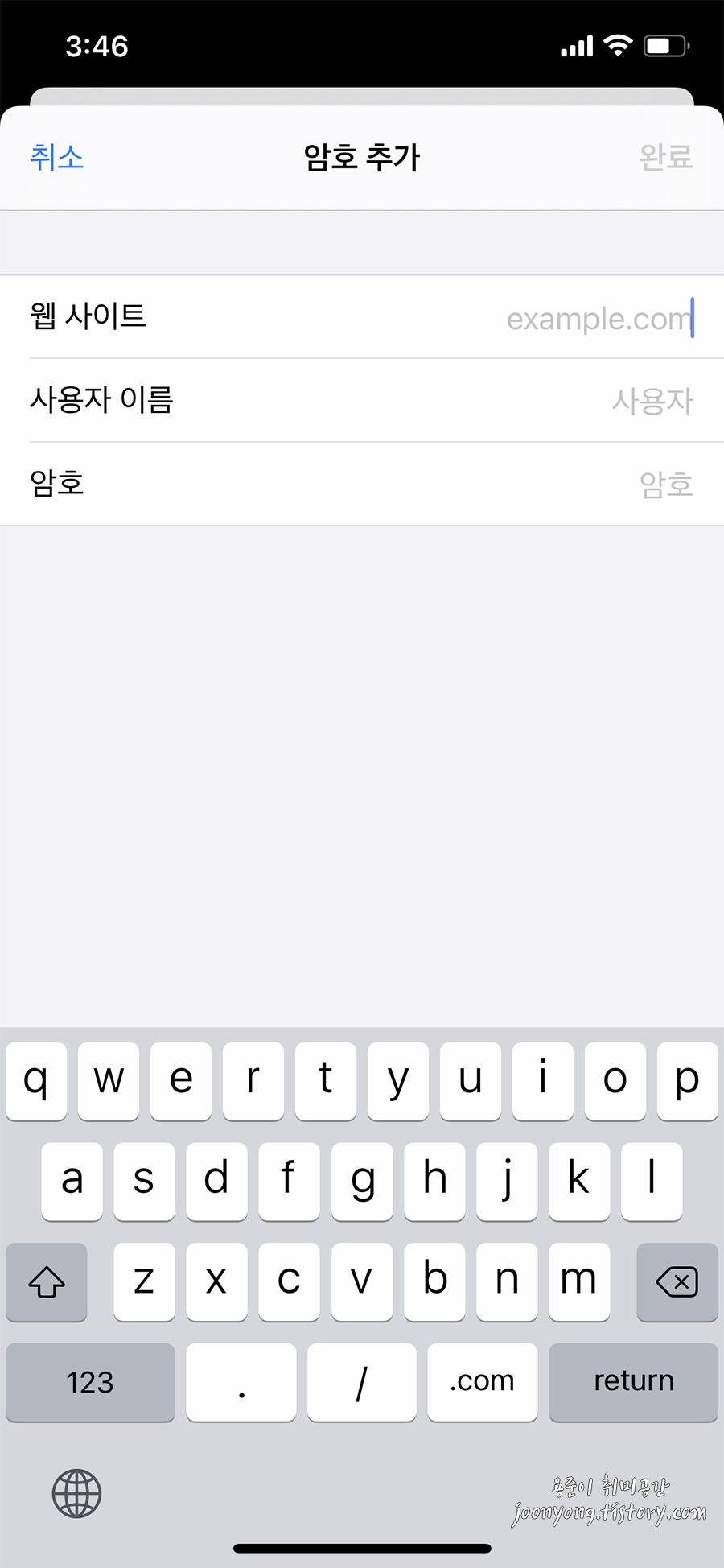
암호 자동완성 기능을 켜고 끄기 위해서 설정에서 암호를 클릭합니다. 그리고 암호 자동 완성을 온오프하여 기능을 켜고 끌 수 있습니다. 이곳에 새로운 사이트를 추가하기 위해서는 우측 상단에 +를 클릭하고 편집하기 위해서는 편집을 클릭합니다.
암호 추가 화면이 뜨면 웹 사이트 주소와 ID와 암호를 입력하고 완료를 클릭하면 됩니다.
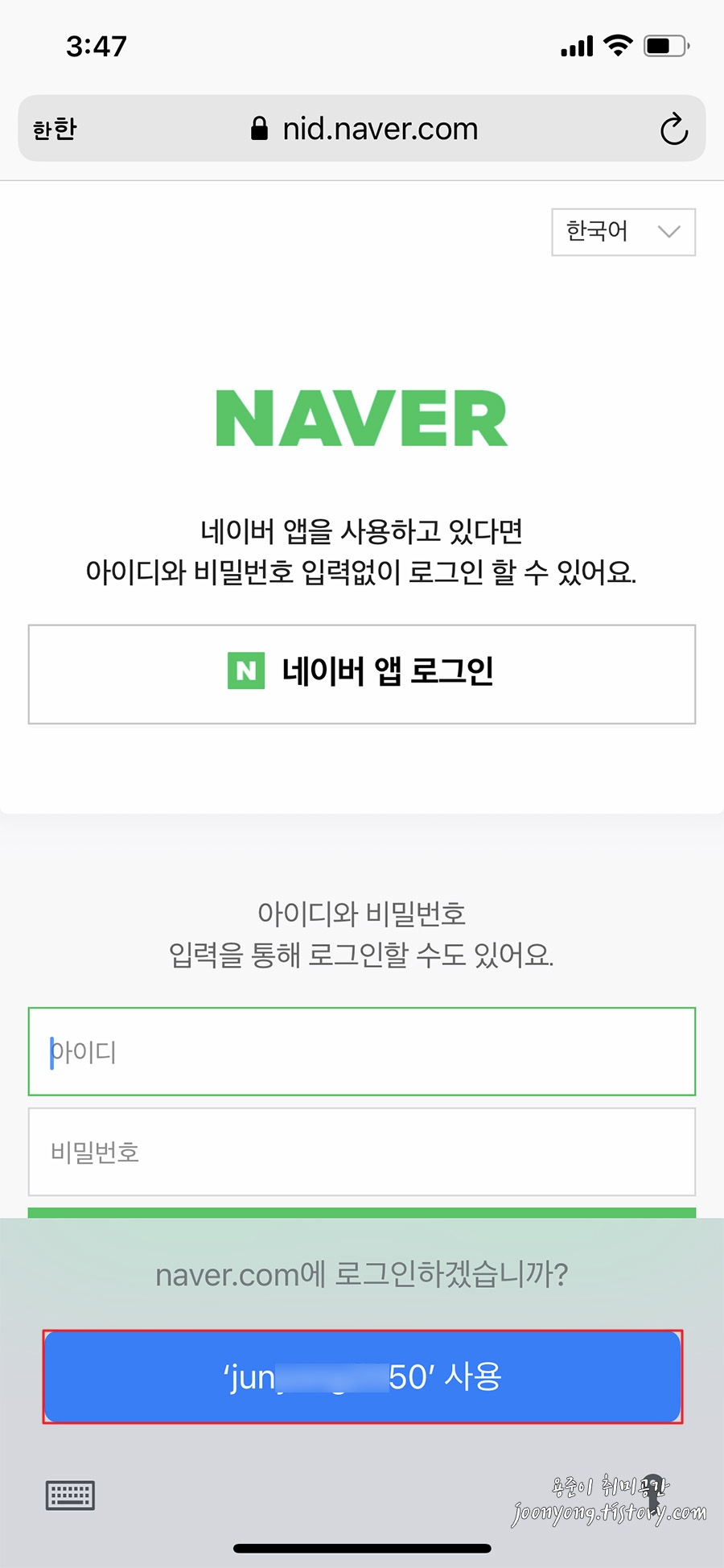
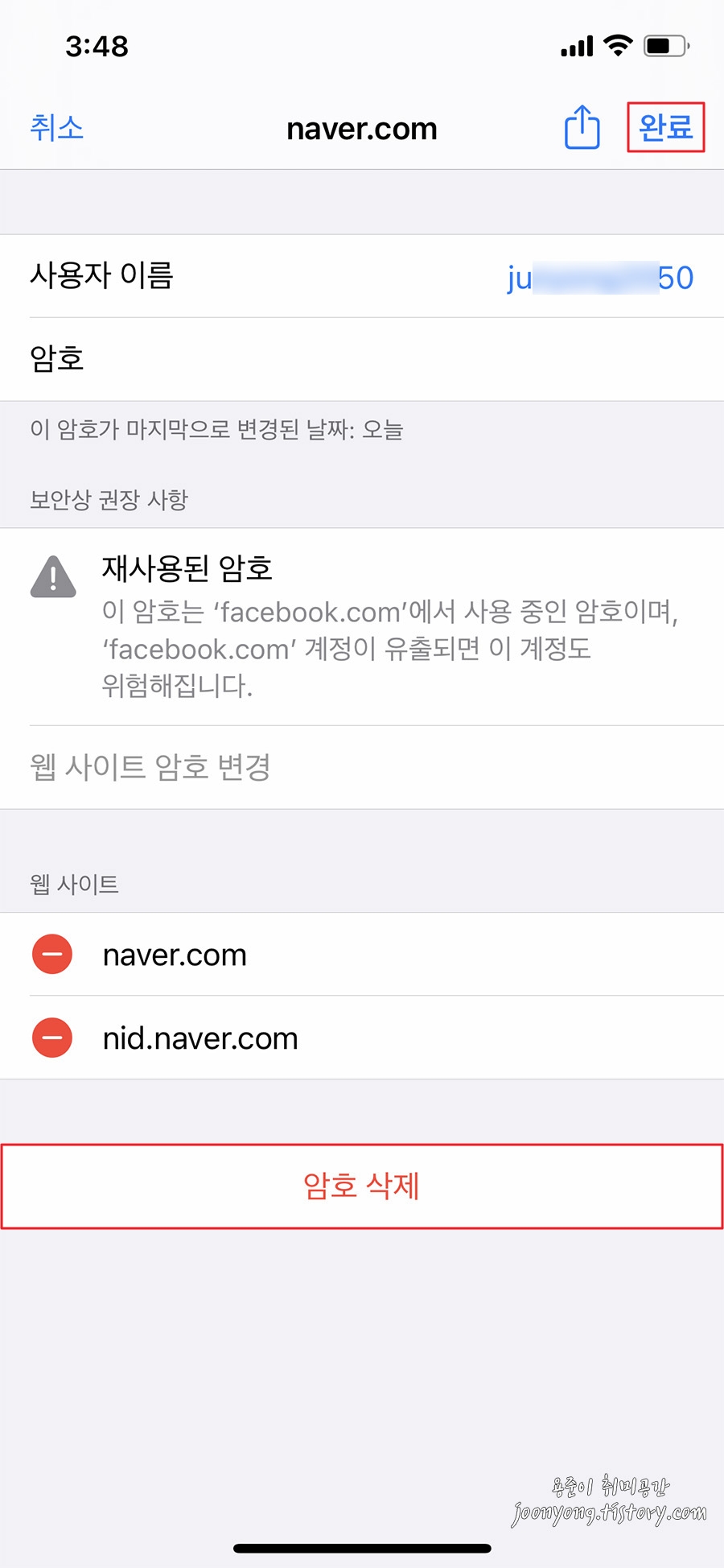
필자의 경우 네이버를 등록하고 네이버에 로그인을 하기 위해 아이디 항목을 클릭하면 화면 아래에 이 아이디로 로그인을 할 것인지 표시됩니다. 이 버튼을 클릭하면 페이스 아이디로 본인 확인 후 로그인이 됩니다.
암호 변경등에 이유로 편집을 하거나 회원 탈퇴하여 삭제를 해야 하는 경우 아까 화면에서 편집을 클릭 후 ID와 암호, 웹사이트를 편집 후 저장할 수 있고 하단에 암호 삭제를 클릭하여 암호를 삭제할 수 있습니다.
다양한 웹사이트에서 회원가입하여 사용하는 서비스가 많기 때문에 모든 곳을 외울 수 없기 때문에 필자 역시 메모장에 아이디와 패스워드를 적어두고는 하는데 이렇게 편하게 로그인을 할 수 있기 때문에 참고 후 등록하여 사용하시면 될 것 같습니다. 이상 글을 마치겠습니다.
추천 콘텐츠
'IT > 스마트폰' 카테고리의 다른 글
| 아이폰 멜론 이용권 해지방법 (0) | 2021.02.27 |
|---|---|
| 아이폰 단축번호 설정(즐겨찾기 설정) (0) | 2021.02.15 |
| 아이폰 뒷면탭 qr 체크인 설정방법 (1) | 2021.01.25 |
| 아이폰 램 정리방법(홈 버튼 없는 아이폰, ios 14.3기준) (0) | 2021.01.21 |
| 아이폰 긴급재난문자 설정 및 끄기 (0) | 2021.01.19 |


댓글